win10稳定版的设置WiFi密码忘记
来源:https://www.uweishi.com/ 时间:2016-06-07 17:01:46 责任编辑:admin
随着路由器的普及,我们win10电脑的上网也越来越方便,与此同时,一些蹭网的情况也越来越多。为了防止他人蹭网,我们经常需要更换路由器的密码,但是密码更改之后,我们的win10电脑就无法连接上无线信号了。很多win10用户遇到这种情况时都不知道要怎么做,其实这是一个非常简单的问题,我们只需要清除WiFi连接然后再重新输入密码连接就可以了。
清除WiFi连接记录的方式有两种,一种是从网络共享中心直接删除WiFi信号,另一种是通过WiFi密码忘记来实现清除连接记录。相信第一种方法很多人都已经学会了,那么今天小编就教大家怎样设置WiFi密码忘记。
1、在win10系统的桌面上打开开始菜单,再点击打开菜单中的“设置”命令。
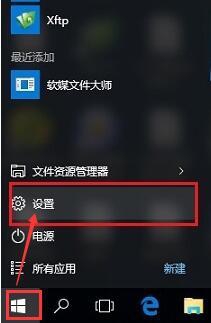
2、在设置界面的对话框中,选择打开“网络和Internet”选项。
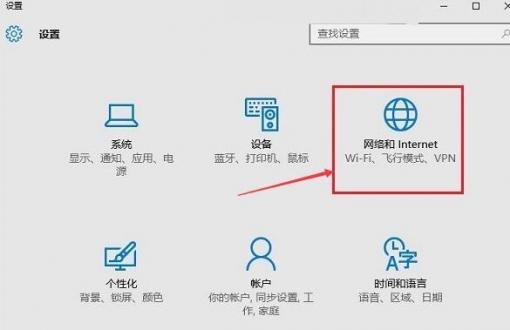
3、将右侧的菜单定位到wlan设置中,然后选择右侧列表中的“WiFi信号设置”。
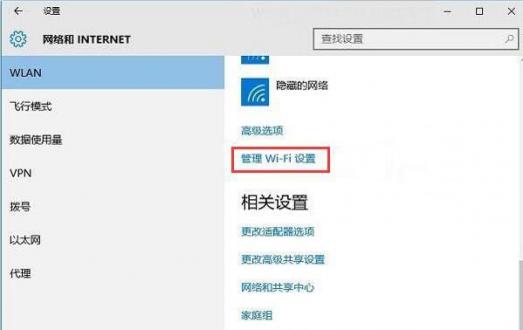
4、在WiFi信号的列表中找到你修改了密码的WiFi信号,点击此网络之后,选择“忘记”即可。
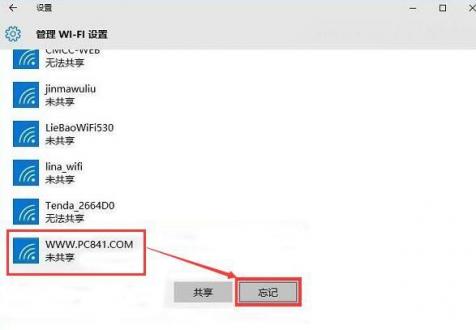
学会这项小技能之后,以后无论你修改多少次路由器密码,你的win10电脑都能轻松连接上WiFi信号。不知这样的教程有没有帮助到大家呢?如果有,那就将它分享给更多有需要的朋友吧!可以到u卫士U盘启动盘制作工具官网www.uweishi.com:咨询客服。更多精彩内容继续关注。本文由u卫士u盘启动盘整理发布